win10系统关闭语音识别功能的方法
1、点击win10系统左下角的Windows图标,在弹出的开始菜单中找到并展开“Windows 系统”,然后点击下面的“控制面板”;
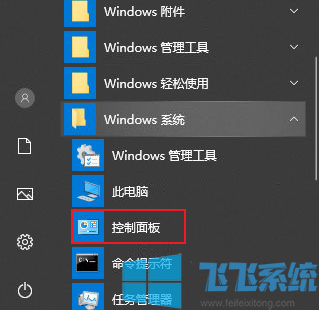
2、在打开的控制面板窗口右上方将“查看方式”切换为“小图标”形式,然后在下方的选项中找到并打开“语言识别”选项。
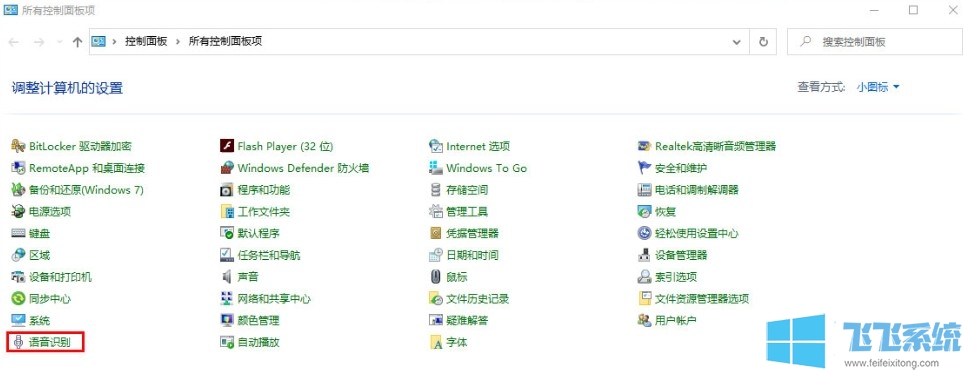
3、这时我们就会进入“语音识别”窗口,在窗口左侧的菜单栏中点击打开“高级语言选项”。
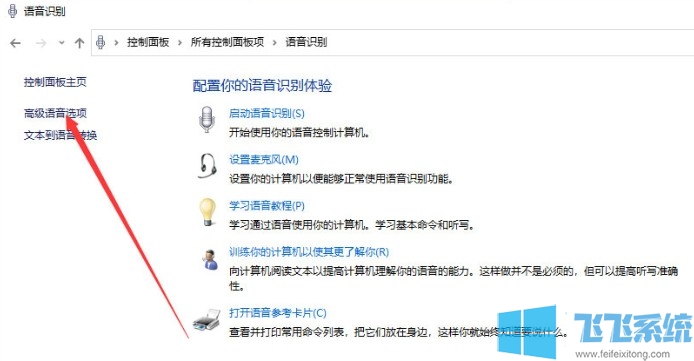
4、如下图所示我们已经进入了语言属性窗口中,在“语言识别”选项卡中将“启动时运行语音识别”取消勾选,然后点击“确定”按钮就可以了。
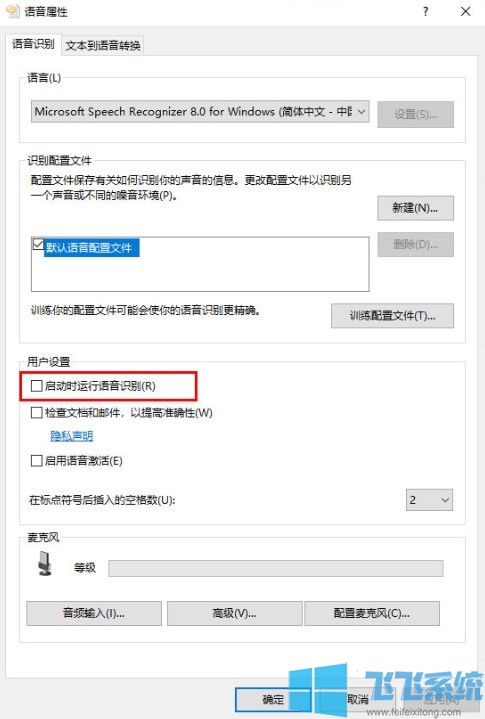
以上就是win10系统关闭语音识别功能的方法,按照上面的方法完成操作就可以关闭电脑中的语音识别功能了。
分享到: